วิธีแก้ไขหน้าจอทีวีที่ผิดพลาด
ทีวีเป็นอุปกรณ์พลักแอนด์เพลย์ซึ่งมักจะไม่ต้องตั้งค่าหรือกำหนดค่าเพิ่มเติมเพื่อแสดงภาพ อย่างไรก็ตาม ไม่มีอะไรที่ปราศจากข้อบกพร่อง ปัญหา หรือข้อบกพร่องโดยสิ้นเชิง บทความนี้จะช่วยให้คุณเรียนรู้วิธีแก้ไขหน้าจอทีวีที่ผิดพลาด
สาเหตุของหน้าจอทีวีผิดพลาด
การสั่นไหวและกระตุกเป็นปัญหาหน้าจอทีวีที่พบบ่อยที่สุด การสั่นไหวอาจเกิดจากปัญหาของทีวี อุปกรณ์ที่เชื่อมต่อ หากมี และสายจริงที่เชื่อมต่อทีวีของคุณกับอุปกรณ์ใดก็ตาม อาการกระตุกอาจเกิดจากปัญหาการเชื่อมต่ออินเทอร์เน็ต ปัญหาซอฟต์แวร์ที่หลากหลาย และสาเหตุทั้งหมดที่ทำให้เกิดการสั่นไหว
วิธีแก้ไขหน้าจอทีวีที่ผิดพลาด
หน้าจอทีวีที่มีปัญหามักเกิดจากปัญหากับสายเคเบิลอินพุตวิดีโอหรือเนื้อหาที่คุณกำลังดูอยู่ ทำตามขั้นตอนเหล่านี้เพื่อวินิจฉัยและแก้ไขข้อผิดพลาด
-
การปิดและเปิดอุปกรณ์ใหม่อีกครั้งเป็นขั้นตอนแรกที่ยอดเยี่ยมในการแก้ไขปัญหาอุปกรณ์อิเล็กทรอนิกส์ที่บกพร่อง และหน้าจอทีวีที่มีปัญหาก็ไม่ต่างกัน
ปิดโทรทัศน์และอุปกรณ์อินพุตที่เชื่อมต่อ แล้วเปิดใหม่อีกครั้ง
-
การเชื่อมต่อสายเคเบิลทีวีส่วนใหญ่สามารถเสียบหรือถอดออกด้วยการดึงที่สายไฟ เร็วกว่าและง่ายกว่าคอนเน็กเตอร์ RF แบบขันสกรูในโทรทัศน์หลอด CRT แต่สายเคเบิลอาจหลุดได้ง่าย
ตรวจสอบสายวิดีโอทั้งหมด รวมทั้งสายไฟ ที่เชื่อมต่อกับทีวีและอุปกรณ์อินพุตของคุณ ดันสายเคเบิลแต่ละเส้นเข้าอย่างแน่นหนาเพื่อให้แน่ใจว่ามีการเชื่อมต่อที่ดี

รูปภาพ mbbirdy / Getty
-
ตรวจสอบว่าสายวิดีโอและขั้วต่อไม่เสียหาย
ตรวจสอบความยาวของสายเคเบิลเพื่อหารอยตัดหรือช่องว่างในพลาสติกที่ป้องกันลวดด้านใน ตรวจสอบขั้วต่อเพื่อหารอยบุบ โค้งงอ หรือการเปลี่ยนสีผิดปกติ
เปลี่ยนสายเคเบิลหากมีร่องรอยความเสียหาย

รูปภาพ Esa Riutta / Getty
-
ตรวจสอบว่าคุณเชื่อมต่อสายเคเบิลที่ใช้งานร่วมกันได้ถูกต้อง
เป็นไปไม่ได้ที่จะเชื่อมต่อสายเคเบิลโดยใช้มาตรฐานที่ไม่ถูกต้อง เนื่องจากขั้วต่อต่างกันและไม่พอดี อย่างไรก็ตาม มาตรฐานการแสดงผลที่ทันสมัย (เช่น HDMI และ DisplayPort) มีการแก้ไขหลายครั้ง สายเคเบิลที่สร้างขึ้นตามมาตรฐานของรุ่นก่อนหน้าอาจไม่ทำงานกับอุปกรณ์ใหม่
มองหาฉลากที่พิมพ์ตามความยาวของสายไฟหรือที่ขั้วต่อที่ปลายแต่ละด้านของสาย หากมีป้ายกำกับ ให้ใช้เครื่องมือค้นหาเพื่อค้นหาประเภทและข้อกำหนดของสายเคเบิล
หากไม่มีฉลาก ให้ลองใช้สายเคเบิลอื่นที่คุณใช้งานได้ หรือหากคุณไม่มี ให้ซื้อสายเคเบิลใหม่

aquatarkus / เก็ตตี้อิมเมจ
-
ตรวจสอบว่าปัญหาคือทีวีของคุณ ไม่ใช่อุปกรณ์อินพุต
เชื่อมต่ออุปกรณ์อินพุตของคุณกับทีวีหรือจอภาพอื่น แล้วพยายามดูเนื้อหาเดียวกัน หรือลองใช้อุปกรณ์อินพุตอื่นกับทีวีของคุณ
หากปัญหายังคงอยู่ แสดงว่าอุปกรณ์อินพุตหรือเนื้อหาที่คุณพยายามดูเป็นสาเหตุของความผิดพลาด
-
หากสตรีมเนื้อหาไปยังทีวีจากบริการออนไลน์ เช่น Netflix หรือ Hulu ให้ตรวจสอบว่าการเชื่อมต่ออินเทอร์เน็ตของคุณเชื่อถือได้
เรียกใช้การทดสอบความเร็วอินเทอร์เน็ต บนคอมพิวเตอร์หรืออุปกรณ์มือถือที่เชื่อมต่อกับเครือข่ายเดียวกันกับอุปกรณ์ที่คุณเชื่อมต่อกับทีวีของคุณ ทำการทดสอบสามครั้งและบันทึกผลลัพธ์
โดยทั่วไป การสตรีมเนื้อหาความละเอียดสูง 1080p ต้องใช้การเชื่อมต่ออินเทอร์เน็ตที่เกิน 5 เมกะบิตต่อวินาทีอย่างน่าเชื่อถือ การสตรีมเนื้อหา 4K Ultra High-Definition ต้องใช้การเชื่อมต่ออินเทอร์เน็ตที่เกิน 25 เมกะบิตต่อวินาทีอย่างน่าเชื่อถือ
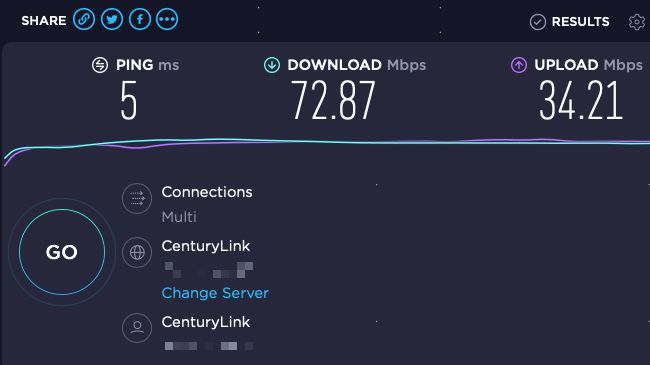
-
หากรับชมรายการสดทางเคเบิลทีวี ดาวเทียม หรือ เสาอากาศปัญหาอาจเกิดจากความแรงของสัญญาณไม่ดี ไม่มีวิธีง่ายๆ ในการทดสอบที่บ้าน แต่ขั้นตอนง่ายๆ สองสามขั้นตอนอาจช่วยแก้ปัญหาได้
ตรวจสอบสายเคเบิลที่เชื่อมต่อกับฮาร์ดแวร์ที่ติดตั้งในบ้านของคุณโดยผู้ให้บริการทีวีของคุณ มองหาการเชื่อมต่อที่หลวมและยึดไว้ตามความจำเป็น
หากใช้เสาอากาศ ให้ลองย้ายเสาอากาศไปยังตำแหน่งอื่นหรือเปลี่ยนทิศทาง
บริการดาวเทียมมีความอ่อนไหวต่อสภาพอากาศ เช่น พายุ ลมแรง และฝนตกหนัก รอให้สภาพอากาศผ่านไปเพื่อดูว่าทีวีมีปัญหาหรือไม่

รูปภาพ Kypros / Getty
-
ตรวจสอบว่าอุปกรณ์อินพุตและเนื้อหาของคุณทำงานที่อัตราการรีเฟรชและความละเอียดที่เข้ากันได้กับโทรทัศน์ของคุณ โทรทัศน์สมัยใหม่ส่วนใหญ่แสดงภาพ 60Hz และสามารถแสดงภาพระหว่างความละเอียด 240p ถึง 4K ได้
คุณอาจพบปัญหาเกี่ยวกับเนื้อหาที่เก่ากว่าซึ่งสร้างขึ้นสำหรับมาตรฐานทีวีแอนะล็อกที่ทีวีของคุณไม่รองรับ คำแนะนำของเราเกี่ยวกับมาตรฐาน NTSC และ PAL มีรายละเอียด คุณสามารถซื้อฮาร์ดแวร์เพื่อแปลง NTSC เป็น PAL และในทางกลับกัน หากนี่เป็นสาเหตุของปัญหาของคุณ
ทีวีสมัยใหม่อาจมีปัญหากับวิดีโอแบบอินเทอร์เลซ วิดีโอแบบอินเทอร์เลซจะวาดเพียงครึ่งบรรทัดของรูปภาพในแต่ละเฟรม แต่จะสลับบรรทัดที่แสดงในแต่ละเฟรม มาตรฐานวิดีโออินเทอร์เลซทั่วไป ได้แก่ 480i และ 1080i
โทรทัศน์สมัยใหม่ใช้ อินพุตวิดีโอแบบโปรเกรสซีฟ และใช้ดีอินเทอร์เลซในตัวเพื่อจัดการการแปลงวิดีโออินเทอร์เลซเป็นโปรเกรสซีฟ อย่างไรก็ตาม ผลลัพธ์อาจแตกต่างกันไป ดังนั้น คุณอาจพบปัญหาการสั่นไหวหรือคุณภาพของวิดีโอ คุณสามารถซื้อฮาร์ดแวร์ดีอินเทอร์เลซเพื่อแก้ไขปัญหาได้
ตัวแปลงมาตรฐานวิดีโอฮาร์ดแวร์และกล่องดีอินเทอร์เลซสามารถแก้ไขปัญหาที่อธิบายไว้ในขั้นตอนนี้ อย่างไรก็ตามอาจใช้งานยากและบางอันมีราคาแพงหรือหายาก เราขอแนะนำให้ซื้อเนื้อหาเวอร์ชันใหม่ที่เข้ากันได้ซึ่งคุณต้องการดู หากมี
ขั้นตอนเหล่านี้จะช่วยคุณแก้ไขทีวีที่มีปัญหา หากปัญหายังคงอยู่ สาเหตุน่าจะเป็นปัญหาฮาร์ดแวร์ในทีวีของคุณ ติดต่อผู้ผลิตทีวีของคุณเพื่อขอรับบริการการรับประกัน หากยังคงครอบคลุมอยู่ หรือติดต่อบริษัทซ่อมทีวีในพื้นที่
คำถามที่พบบ่อย
-
ฉันจะแก้ไขทีวีเมื่อหน้าจอเป็นสีดำได้อย่างไร
หน้าจอสีดำอาจหมายถึงสิ่งต่างๆ มากมาย หากคุณประสบกับสิ่งนี้ คุณจะต้องทำการทดสอบสองสามข้อเพื่อดูว่าปัญหาอยู่ตรงไหน. หากสิ่งนี้เกิดขึ้นโดยฉับพลัน และคุณแก้ไขไม่ได้ แสดงว่าฮาร์ดแวร์มีปัญหา
-
จอทีวีมีเส้นทำอย่างไร?
นี่เป็นจุดบกพร่องทั่วไปที่อาจเกิดจากซอฟต์แวร์หรือฮาร์ดแวร์ หากต้องการทราบสาเหตุของปัญหาเฉพาะของคุณ คุณจะต้องทำตามขั้นตอนการแก้ปัญหาเล็กน้อย. สิ่งเหล่านี้รวมถึงสิ่งง่ายๆ เช่น การรีสตาร์ททีวี การตรวจสอบการเชื่อมต่อ การอัปเดต และอื่นๆ แม้ว่าจะไม่มีใครใช้เวลามากนัก
-
คุณแก้ไขหน้าจอทีวีที่กะพริบได้อย่างไร?
รีสตาร์ททีวีของคุณรวมถึงอุปกรณ์ที่เชื่อมต่อ สลับสายจอแสดงผลที่มีสายต่างกัน และตรวจดูให้แน่ใจว่าทีวีและอุปกรณ์ที่เชื่อมต่อเป็นปัจจุบัน หากขั้นตอนง่ายๆ เหล่านี้ไม่ได้ผล โปรดติดต่อฝ่ายสนับสนุนลูกค้าของผู้ผลิตทีวีของคุณ
